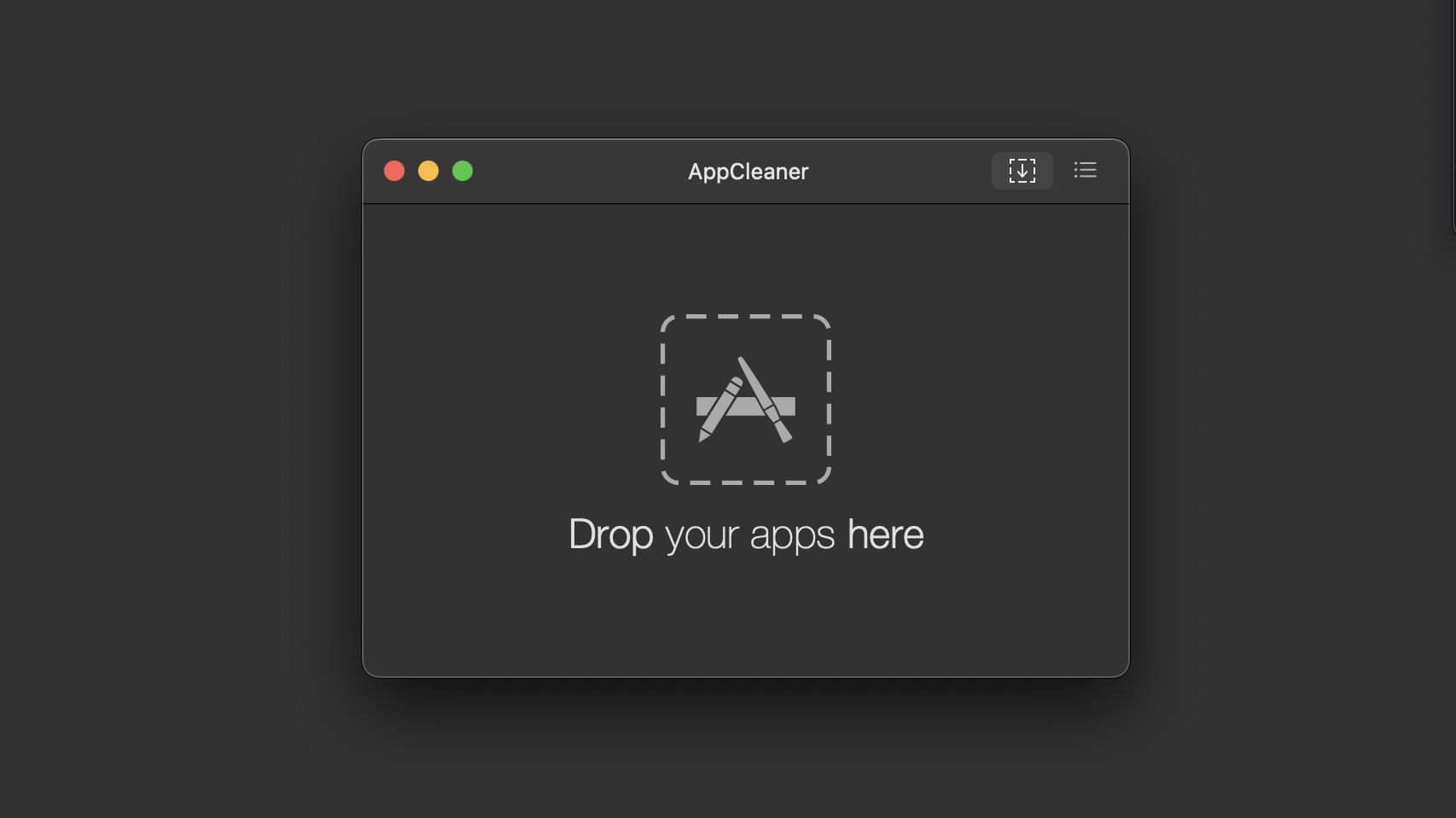Windowsに慣れているとMacを使った時に『どうやってアンインストールすればいいのだろう?』と最初は悩むと思います。
実際はとても簡単で、ソフトに付いているアンインストーラーを起動させるか、単純に削除するだけでもいい時もあります。ただ、少し面倒だなと感じる部分があると思います。そこで、とても便利なアンインストールアプリを入れておくと、Macの中が綺麗になってとても効率よくなりますので、ご紹介します。
スポンサーリンク
MacのアプリアンインストールにはApp Cleanerがおすすめ!
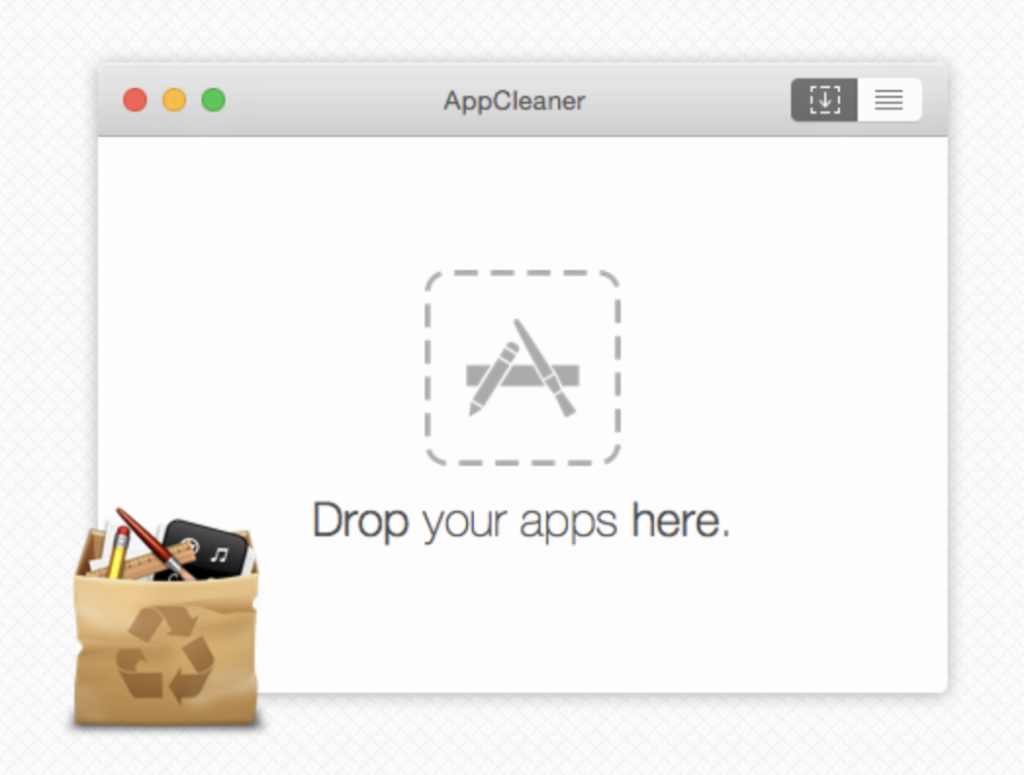
昔からよく使っていますが、このApp Cleanerを入れる事によって簡単にアプリの削除が可能になります。
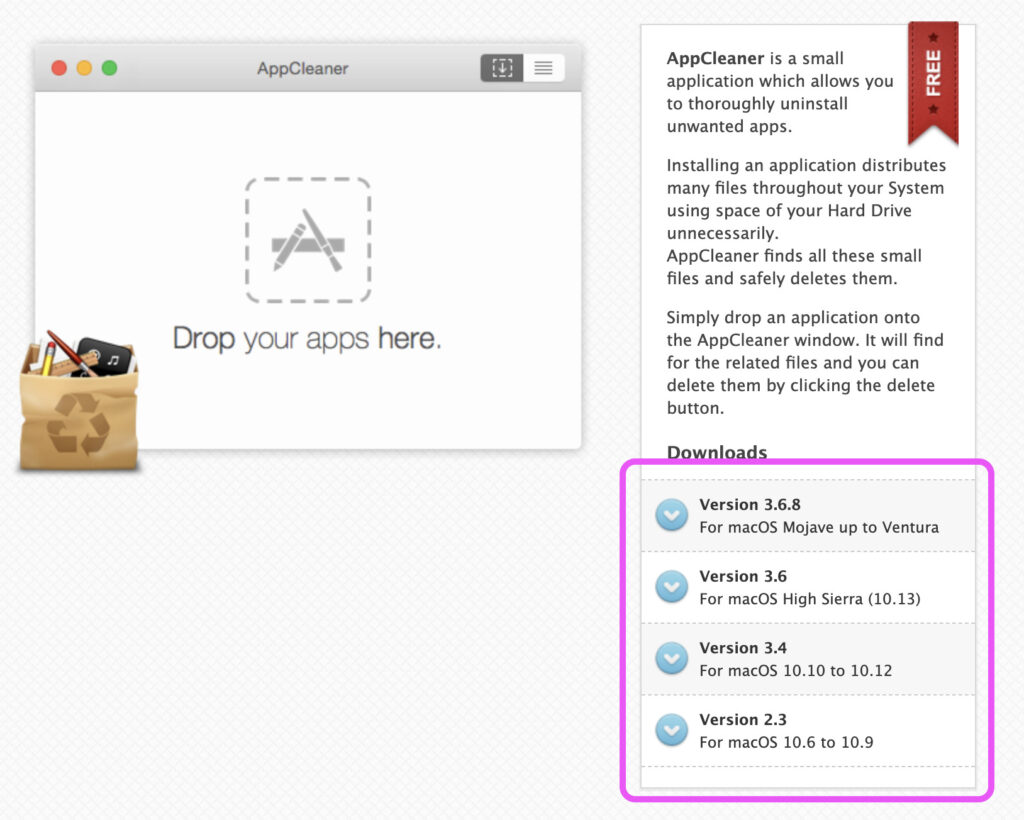
ダウンロードサイトに移動したら、TOPの右下にある『Downloads』から自分のMacのOSに合った物をダウンロードしてインストールしましょう。
App Cleanerの使い方
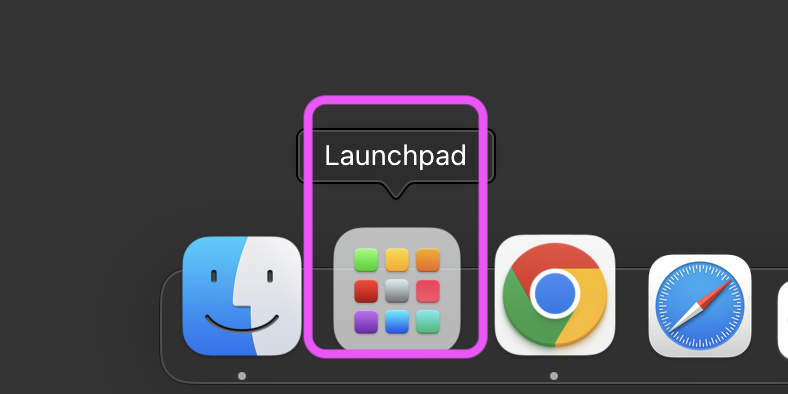
『Launchpad』を開きます。
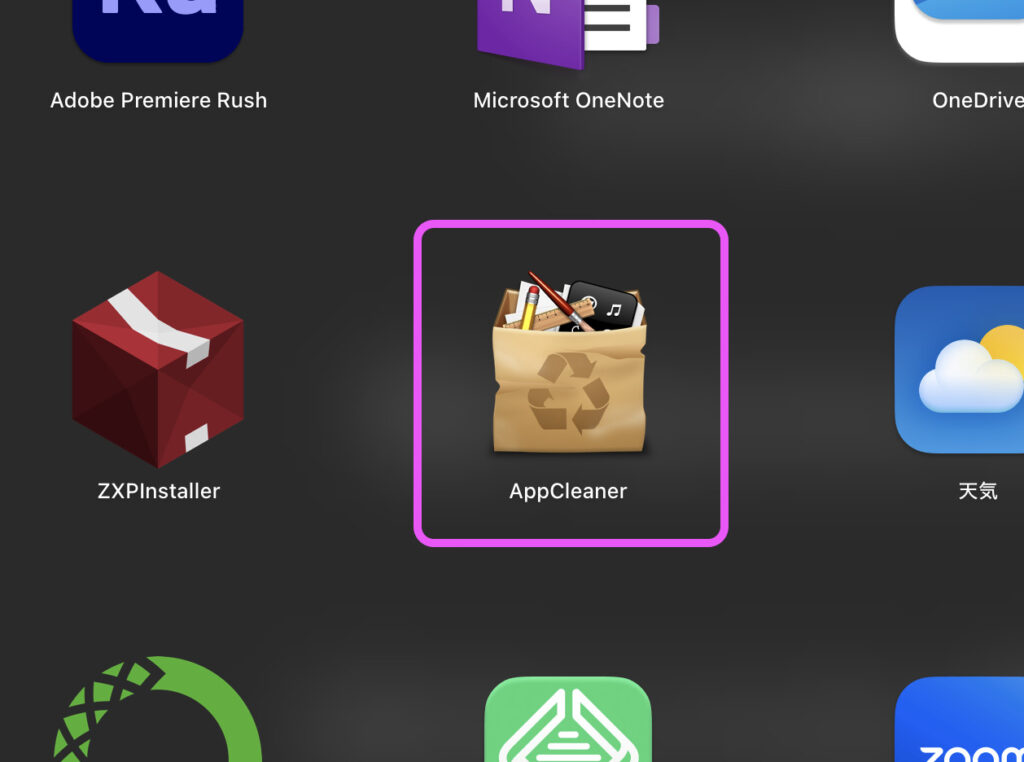
App Cleanerを選択します。
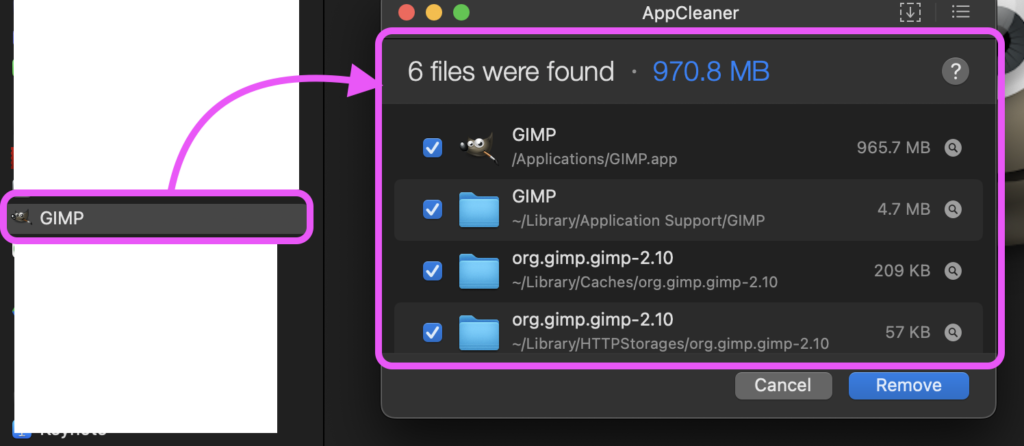
起動したエリアに、アプリケーションフォルダにあるアプリをドラッグドロップする事で、関連されたファイルピックアップしてくれます。
削除する場合は『Remove』を選択する事で削除できます。
ただし、アプリによっては専用のアンインストーラーを使わないと出来ない物だったり、取りこぼしがある場合もあるので注意しましょう。
スポンサーリンク
まとめ
実際に使ってみるととても簡単なので、誰でも出来ると思います。
インストールの仕方が分からない人は、申し訳ありませんが各自で調べてみてください。
それでは、読んでいただいてありがとうございました!